I file M4A vengono comunemente utilizzati per la memorizzazione di musica digitale e audiolibri. Sono stati sviluppati da Apple come parte del lettore multimediale iTunes. Si tratta di un file audio compresso che offre un suono di alta qualità con file di dimensioni inferiori rispetto ad altre estensioni.
La maggior parte dei sistemi operativi come Windows e Android, macOS e iOS sono dotati di lettori multimediali integrati che supportano il formato M4A. Nel caso in cui quello predefinito non lo supporti, si possono scaricare codec o plug-in aggiuntivi per consentire al lettore di riprodurre questi file. Inoltre, strumenti di conversione online come Zamzar consentono di convertire gli M4A in file audio di uso più comune come MP3 o WAV.
-
1. Tutto sui file M4A

Shutterstock
Quando si parla di file con estensione .m4a si ha a che fare con file audio compressi appartenenti al formato MPEG-4. Sono simili agli MP4, un altro tipo di file MPEG-4 che però può contenere sia informazioni audio che video. Mentre un M4A è utilizzato per il salvataggio di soli contenuti audio.
M4A significa "MPEG-4 audio". La sigla "MPEG" è l'acronimo di Moving Picture Experts Group, un comitato di tecnici istituito dall'Organizzazione internazionale per la standardizzazione (ISO) e dalla Commissione elettrotecnica internazionale (IEC), responsabile dello sviluppo di standard per la compressione e la trasmissione di dati audio e video digitali.
La parte "4" sta ad indicare che è la quarta iterazione del tipo di file MPEG, il più recente e che conserva la migliore qualità audio e visiva. Progettato per lo streaming video online e la distribuzione su Internet, supporta un'ampia gamma di contenuti multimediali, inclusi audio, video e grafica 3D.
I file M4A possono essere lossy o lossless a seconda del codec con cui vengono codificati. Se un file M4A è stato codificato con AAC (Advanced Audio Coding), significa che ha perso parte dei suoi dati (compressione lossy), il che di solito avviene con lo scopo di mantenere i file più piccoli e gestibili.
In alternativa, i file M4A possono essere codificati con ALAC (Apple Lossless Audio Codec), il che significa che quasi nessun dato è andato perso (compressione lossless). Anche se risultano in una qualità audio superiore, i file sono più grandi. Detto ciò, i file audio non diventano molto grandi rispetto ai file video e ad altri tipi di dati.
-
2. Come aprire file M4A
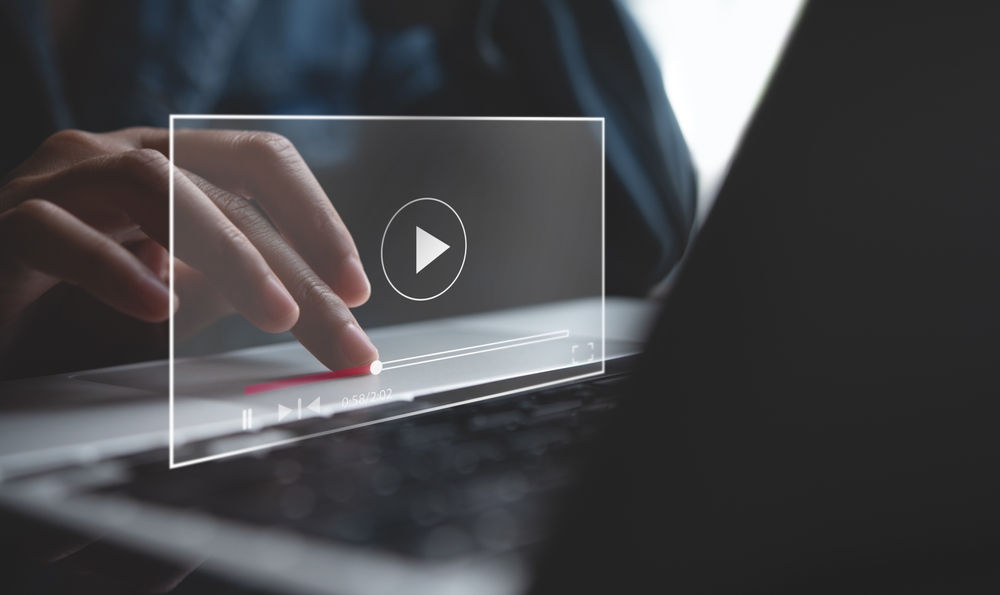
Shutterstock
Come molti altri tipi di file audio, quelli con l'estensione M4A possono essere aperti con vari programmi che si possono facilmente scaricare o che potrebbero già essere presenti sul computer come predefiniti.
Si può utilizzare praticamente qualsiasi lettore multimediale per la riproduzione, da VLC ad iTunes a QuickTime a Windows Media Player (v11 richiede il K-Lite Codec Pack). Basta fare clic sul file con il tasto destro del mouse, selezionare “Apri con” e scegliere il programma con cui aprire il file M4A.
Anche i dispositivi Android e iOS funzionano come lettori M4A e possono riprodurre il file direttamente da un'e-mail o da un sito Web senza bisogno di un'app speciale, indipendentemente dal fatto che utilizzi AAC o ALAC.
Su Linux si può usare Rhythmbox, mentre per gli utenti Mac c’è Elmedia Player.
-
3. Perché convertire file M4A

Shutterstock
L'MP3 (Moving Picture Expert Group-1/2 Audio Layer 3) è unformato popolare per l’archiviazione di file musicali grazie alla sua elevata compatibilità con vari dispositivi e lettori multimediali, nonché alle dimensioni del file relativamente ridotte. Pertanto, potrebbe essere necessario procedere con la conversione M4A to MP3 per garantire che i file audio possano essere riprodotti su un numero maggiore di dispositivi e lettori multimediali.
Lo stesso discorso vale anche per la conversione M4A to WAV. Sebbene questo formato sia comunemente utilizzato sui dispositivi Apple, potrebbe non essere compatibile con altri lettori o dispositivi multimediali. Quindi, la conversione dei file M4A nel formato WAV (Waveform Audio File Format) può risolvere i problemi di compatibilità e garantire che i file audio possano essere riprodotti su una gamma più ampia di dispositivi.
C’è però un'importante distinzione da fare. L’MP3 utilizza la compressione con perdita, quindi il file audio verrà privato di alcuni dei suoi dati e, di conseguenza, la sua qualità audio diminuirà. Se si vuole mantenere la qualità del file, non è consigliabile convertire i file M4A in formato MP3. Una volta persa la qualità, non si può recuperare, anche se si converte quel file MP3 in un formato senza perdita di dati.
Al contrario, sviluppato da Microsoft e IBM e usato per memorizzare bitstream audio su PC, WAV è un formato di audio senza perdita ampiamente supportato e siccome preserva la qualità originale del file, è comunemente utilizzato per la produzione musicale professionale o il mastering. La conversione M4A to WAV può anche consentire ulteriori modifiche o manipolazioni del file audio utilizzando un software specializzato.
-
4. Come convertire file M4A con ZAMZAR
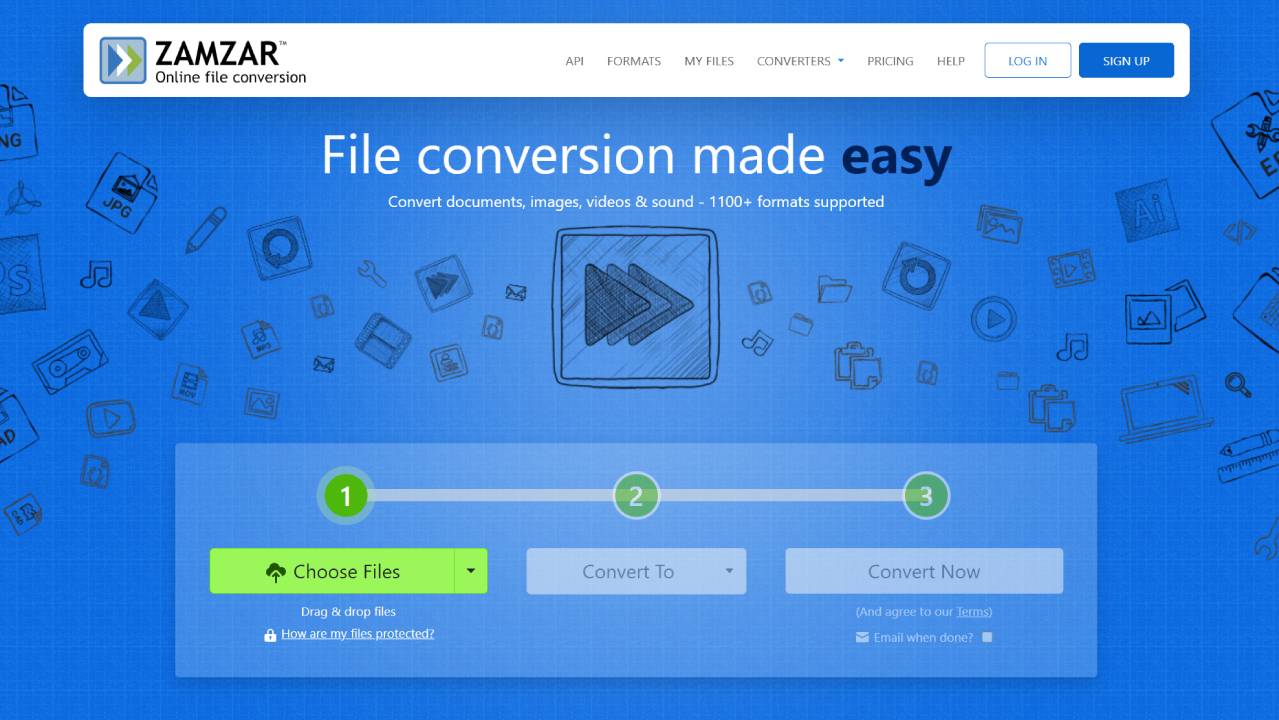
ZAMZAR
Probabilmente il modo più rapido e semplice per convertire i file M4A è utilizzare software presenti su Internet. I convertitori online sono utili perché funzionano da qualsiasi sistema operativo e vengono eseguiti praticamente all'istante senza l'installazione di software.
In sostanza, basta caricare il file, attendere che venga convertito e quindi scaricare quello nuovo. Inoltre, come output si possono scegliere diversi tipi di file inclusi MP3, FLAC, M4R, WAV, OPUS e OGG.
Prendiamo ad esempio, ZAMZAR: convertitore e compressore di file online, creato dai fratelli Mike e Chris Whyley in Inghilterra nel 2006 che supporta oltre 1.200 diversi tipi di conversione. Basta visitare il sito web e premere sulla freccetta verso il basso posizionata accanto al pulsante verde “Choose Files”.
Scegliere la fonte da cui caricare il file M4A tra computer, URL, Box, Dropbox, Google Drive o One Drive. Individuare il file da convertire e cliccarci sopra due volte. Pigiare sul pulsante “Convert To” per scegliere il formato in cui convertire il file in ingresso. Alla fine, cliccare su "Convert Now”.
-
5. M4A to MP3 e M4A to WAV con Cloud Convert
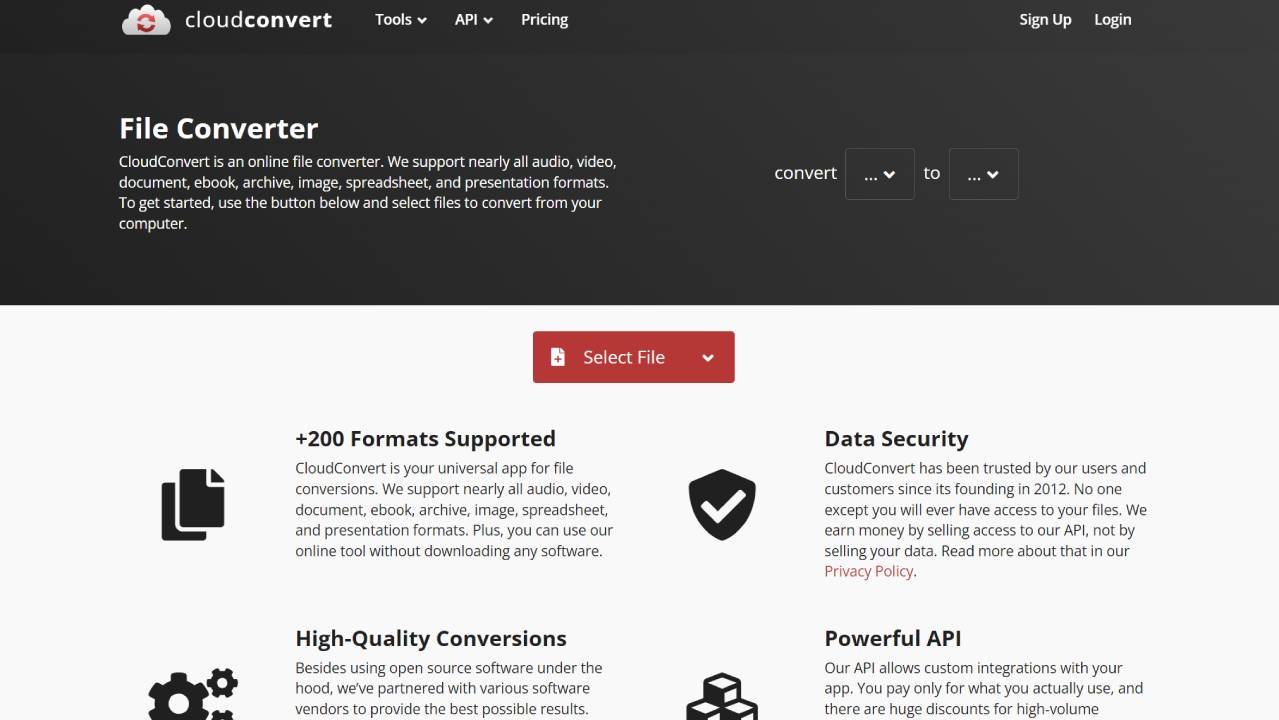
Cloud Convert
Uno dei vantaggi significativi di Cloud Convert è il suo approccio basato su cloud, il che significa che gli utenti non devono scaricare o installare alcun software sui propri dispositivi. Questa funzione lo rende uno strumento utile per gli utenti che hanno bisogno di convertire i file in movimento o con spazio di archiviazione limitato. Inoltre, Cloud Convert offre un'interfaccia intuitiva, più opzioni linguistiche e l'integrazione con altri servizi cloud come Google Drive e Dropbox.
Per utilizzarlo, collegarsi al sito ufficiale e cliccare sulla freccetta accanto al bottone in rosso “Select File”. Ora scegliere la fonte in cui selezionare il file M4A tra computer, URL, Google Drive, Dropbox, o One Drive. Una volta aperto il file da convertire, scegliere il formato in cui effettuare la conversione cliccando sul menu a tendina accanto alla voce “Convert to”. L’ultimo passaggio consiste nel premere sul pulsante “Convert”.
-
6. Usare Convertio per la conversione dei file M4A
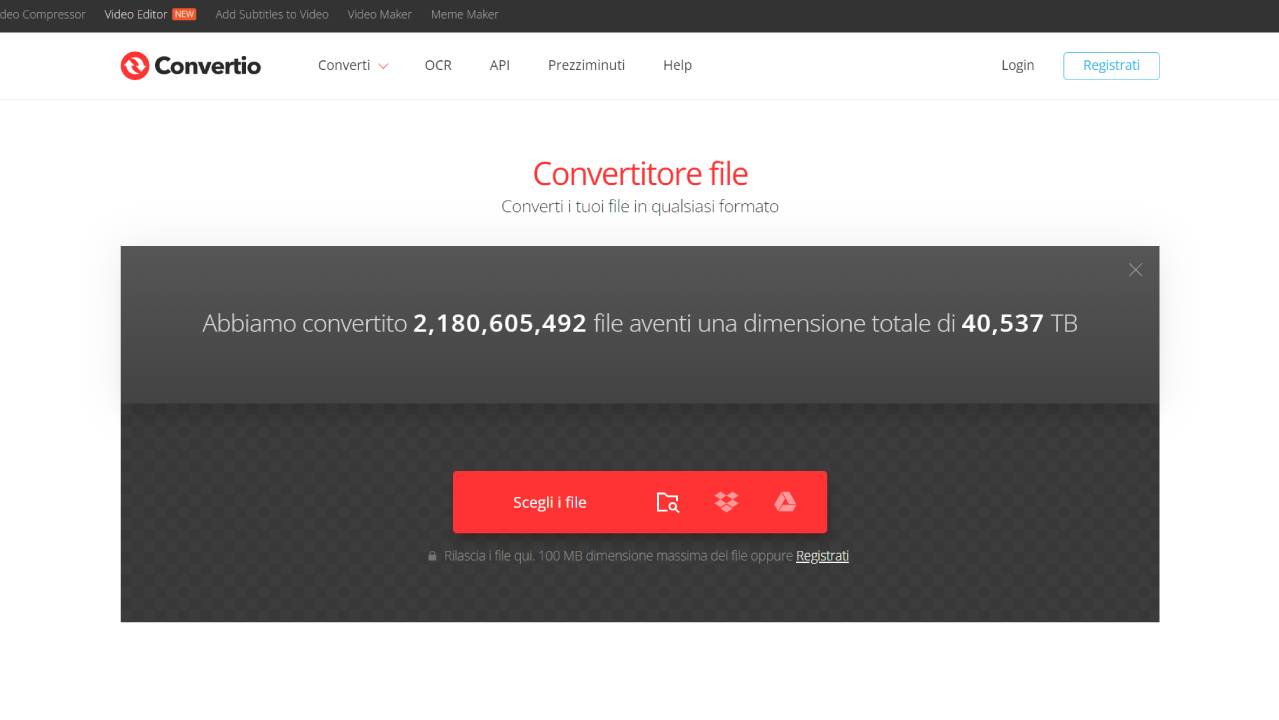
Convertio
Con Convertio si possono convertire vari tipi di file inclusi documenti, immagini, video, audio e altro. Lo strumento supporta oltre 300 formati di file, rendendolo una soluzione completa per tutte le esigenze. Ciò che distingue Convertio è la sua interfaccia user-friendly e la facilità d'uso.
Recarsi nella pagina Internet del servizio e premere sull’icona del computer, di Dropbox o Google Drive in base a dove abbiamo memorizzato il file M4A. Individuato il file, fare doppio clic con il tasto sinistro del mouse per caricarlo. Scegliere dal menu a tendina accanto alla voce “in” in quale estensione convertire il file. In ultimo, premere sul pulsante “Converti”.




